以下の様々な理由から、本サーバが「旧サーバ」と判明して乗せてるアプリケーションの都合上、サーバ移行が必要となり、本対応を行いました。
公式にも手順があり、具体的な方法や旧サーバの確認方法、簡単移行が可能な環境か確認ができます。
新サーバ簡単移行を行った
契約自体が2023年の年末から年始に行ったので、対象とも思っておらず、そもそも「旧サーバ、新サーバ、移行」なんて把握もしていませんでした。
本件を調べているうちに、「新サーバ?移行?」なんて思って調べてみたら対象だったという感じ。
スペック的にも上がるようで、可能であれば移行したいところですね。
対象ユーザか確認
XServer上でログインしサーバパネルを開き、サーバ番号の項目を確認します。
「sv1.xserver.jp~sv16000.xserver.jp」サーバーをご利用のお客様を対象としています。
今回私は、対象でした。
早速簡単移行の利用方法を記します。
マニュアルは以下の通りです。
①新サーバー簡単移行をクリック
XServerにログインして、サービスメニューの「新サーバー簡単移行」をクリックします。
サーバパネルではなく、レンタルサーバサービスの「トップページ」のメニューにあります。
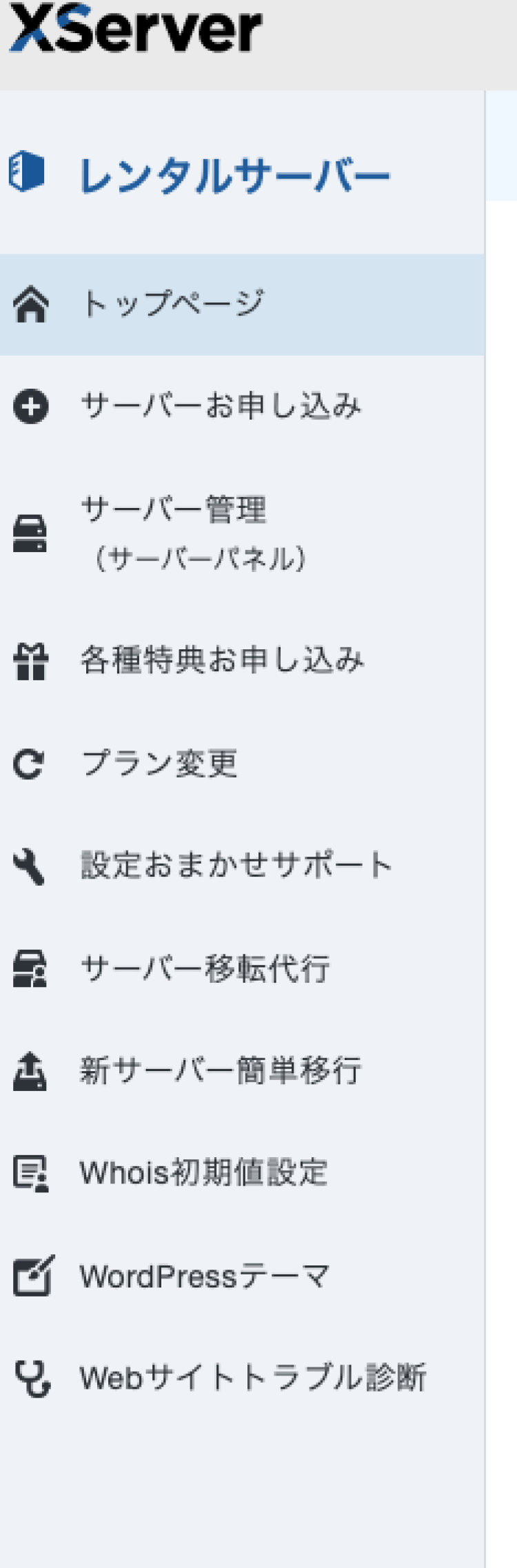
②データコピーの申請をします。
新サーバー簡単移行をクリックすると、移行可否と可能であれば「データコピー申請」と表示されます。
「データコピー申請」をクリックします。
データコピー申請以降の処理完了報告はメールで連絡がありますので、早急に対応したい場合は、メールを確認しましょう。
急ぎでなければ、XServerのサービス画面から確認をします。
ただし、データコピー後の移行完了までの間に期限(14日間)が設けられているので、お早めにご対応した方がよいです。
③サーバ切り替えをする
動作確認が必要であれば、前述した手順に沿って動作確認を行います。
その後、移行をキャンセルしたり、14日以内であれば移行元サーバに切り戻しも可能です。
かかった時間について
申請、データ移行に関しては順次のため、ばらつきはあると思います。
ファイル数や容量が多い場合、申請が混雑しているときは、時間がかかると思います。
数時間〜最大72時間との記載もあります。
| 処理内容 | 時間 |
|---|---|
| 開始→新サーバデータコピーの申請 | 19:48 |
| 新サーバデータコピー開始 | 19:50 |
| データコピーが完了(5GB程度) | 20:30 |
| 移行先へのアクセス可能日時 | 21:00 |
| サーバ切り替え(自分の操作)→完了 | 21:12 |
私は、データがあまり多くなかったため、かなりスピーディーに移行を完了できました。
影響について
- グローバルIP、ホスト名は変更になりますので、外部API等でホワイトリストを使用している場合、事前に対応が必要です。
- XServer上での設定は基本的に引き継ぎます(cron、各種設定事項)。
ただし、SSH に関してはホストが変更になるため キーの変更 をしました。
どのみち、known_hosts に公開鍵が含まれているので、クライアント側で変更が必要になります。
FTP利用している方も、IP やホスト名が変更になるので、クライアント側で設定変更が必要です。
おわりに
体感的には速度が変わったとかはありませんでした。
しかし、cURLのバージョンが上がったりと推奨環境になったという感が強いです。
(登録したタイミングが絶妙だったのか、サーバ移行に関する件、全然案内に気づいてなかったです。)